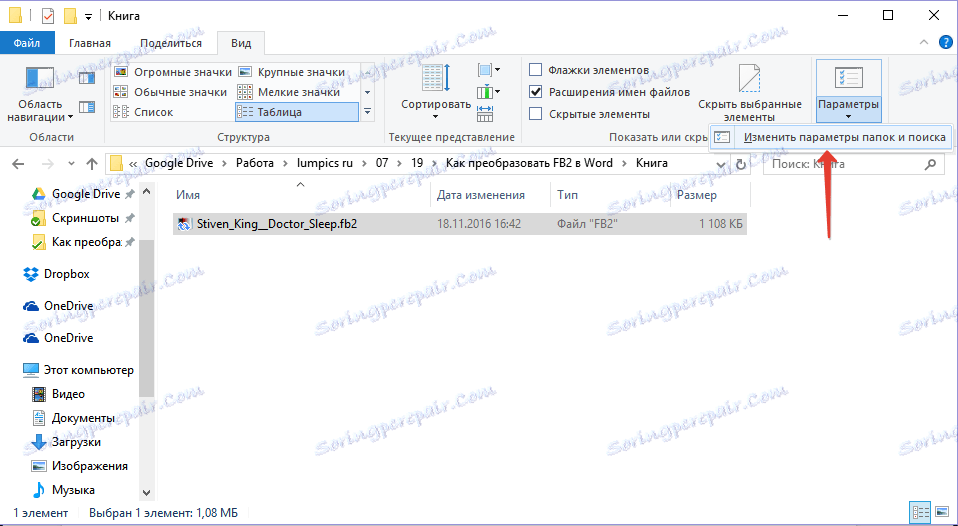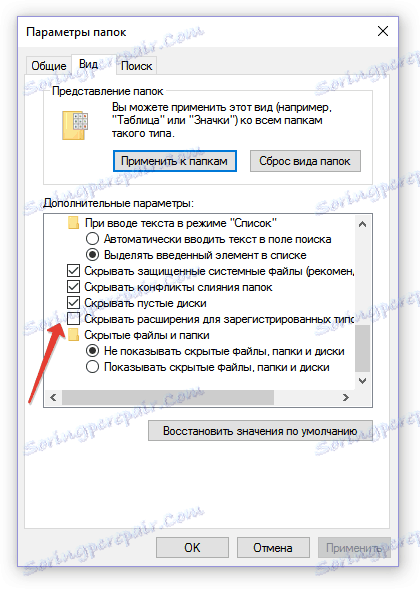Převedení souboru FB2 do dokumentu aplikace Microsoft Word
FB2 je populární formát pro ukládání elektronických knih. Aplikace pro prohlížení takových dokumentů jsou většinou křížové platformy, které jsou k dispozici na pevném i mobilním operačním systému. Požadavek na tento formát je diktován množstvím programů určených nejen k jeho prohlížení (podrobněji - později).
Formát FB2 je mimořádně vhodný pro čtení jak na velké obrazovce počítače, tak na výrazně menších displejích smartphonů nebo tablet. A přesto někdy uživatelé potřebují převést soubor FB2 do dokumentu aplikace Microsoft Word, ať už je to zastaralý dokument DOC nebo DOCX, který ho nahradil. Budeme hovořit o tom, jak to udělat v tomto článku.
Obsah
Problém s používáním konvertorových programů
Jak se ukázalo, není tak snadné najít vhodný program pro konverzi FB2 na Word. Jsou tam a spousta z nich, ale většina z nich je buď jen zbytečná, nebo dokonce nebezpečná. A pokud se někteří konvertitoři jednoduše nespokojí s tímto úkolem, jiní budou také hádat váš počítač nebo notebook se spoustou nepotřebného softwaru od známého domácího podniku, a tak dychtivě dát všem své služby.
Vzhledem k tomu, že program konvertorů není tak snadný, je mnohem lepší tuto metodu obejmout, zejména proto, že není jediná. Pokud znáte dobrý program, pomocí něhož můžete přeložit FB2 do DOC nebo DOCX, napište o něm v komentářích.
Použití zdrojů online ke konverzi
Na obrovských plochách internetu existuje spousta zdrojů, s nimiž můžete převést jeden formát na jiný. Některé z nich umožňují konverzi FB2 na Word. Abyste zajistili, že dlouhou dobu nebudete vyhledávat vhodný web, našli jsme to, nebo spíš, pro vás. Musíte si vybrat ten, který se vám nejlépe líbí.
Convertio
ConvertFileOnline
Zamzar

Zvažte proces převodu online pomocí příkladu zdroje Convertio.
1. Stáhněte dokument FB2 na web. Chcete-li to provést, nabízí tento online konvertor několik metod:
- Určete cestu ke složce v počítači;
- Stáhněte soubor ze složky Dropbox nebo Google Drive úložiště cloud;
- Zadejte odkaz na dokument na Internetu.
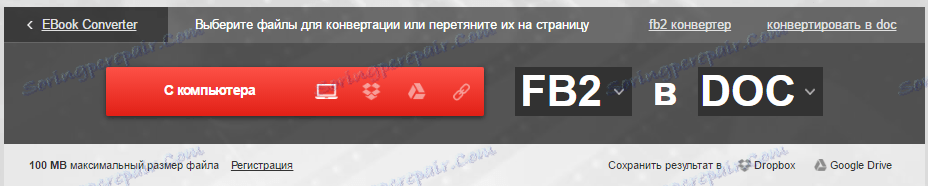
Poznámka: Pokud nejste zaregistrováni na tomto webu, maximální velikost souboru, kterou lze stáhnout, nesmí překročit 100 MB. Ve skutečnosti to bude stačit.
2. Ujistěte se, že ve druhém okně je formát FB2 vybrán, ve druhém vyberte vhodný formát textového dokumentu aplikace Word, který chcete skončit. Může to být DOC nebo DOCX.
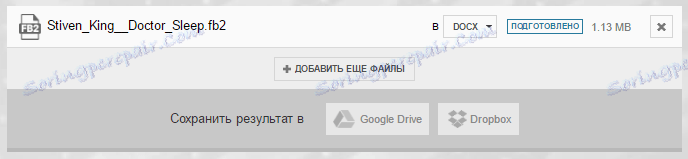
3. Nyní můžete převést soubor, stačí kliknout na červené "Převést" virtuální tlačítko.
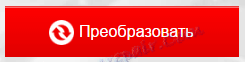
Stažení dokumentu FB2 se spustí na webu a poté bude spuštěn jeho převod.
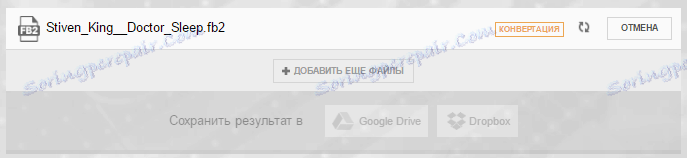
4. Stáhněte převedený soubor do počítače klepnutím na zelené tlačítko "Stáhnout" nebo jej uložte do úložiště cloud.
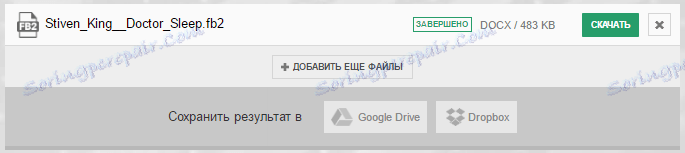
Nyní můžete otevřít uložený soubor v aplikaci Microsoft Word, avšak celý text je s největší pravděpodobností napsán společně. Proto budete muset upravit formátování. Doporučuje se pro větší pohodlí umístit na obrazovku vedle dvou oken - čtečku FB2 a Word a poté pokračovat v rozdělování textu na fragmenty, odstavce atd. Naše pokyny vám pomohou s tímto úkolem zvládnout.
Lekce: Formátování textu v aplikaci Word
Některé triky při práci s formátem FB2
Formát FB2 je druh XML dokumentu, který má hodně společného se společným kódem HTML. Ta druhá, mimochodem, může být otevřena nejen v prohlížeči nebo ve specializovaném editoru, ale také v aplikaci Microsoft Word. Zjistíte-li to, můžete snadno přeložit FB2 do aplikace Word.
1. Otevřete složku s dokumentem FB2, který chcete převést.
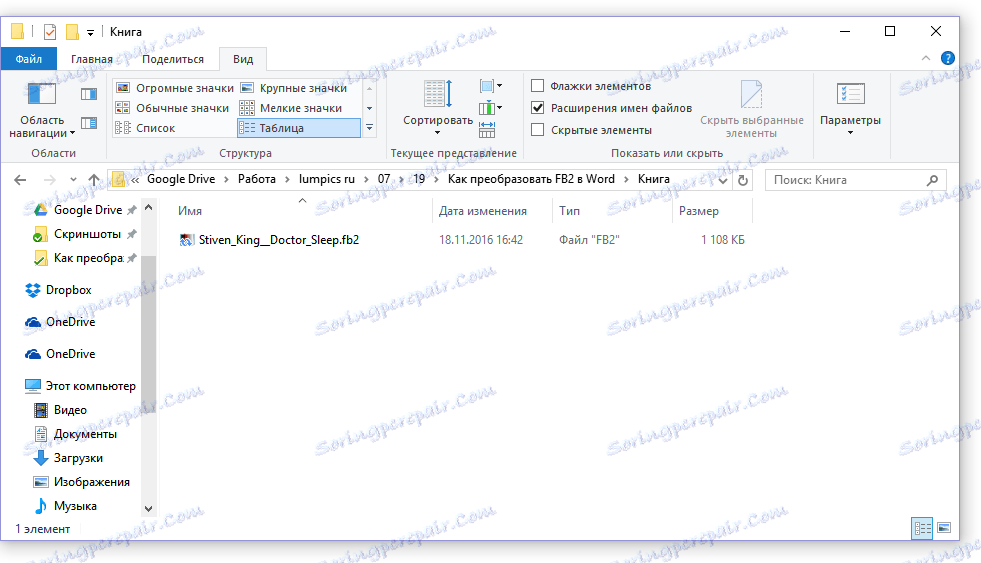
2. Klepnutím na něj jednou levým tlačítkem myši a přejmenováním přesně změňte zadaný formát z FB2 na HTML. Potvrďte své záměry kliknutím na "Ano" v kontextovém okně.
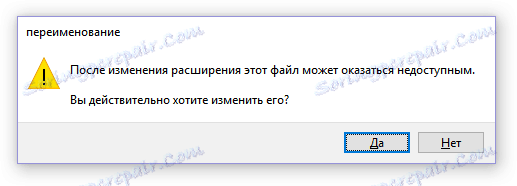
Poznámka: Pokud nemůžete změnit příponu souboru nebo jej můžete pouze přejmenovat, postupujte takto:
- Ve složce, kde se nachází soubor FB2, přejděte na kartu Zobrazení;
- Klepněte na zástupce Nastavení na panelu zástupců a potom klepněte na tlačítko Změnit složku a možnosti hledání ;
- V okně, které se otevře, přejděte na kartu "Zobrazit" , projděte seznam v okně a zrušte zaškrtnutí políčka "Skrýt rozšíření pro registrované typy souborů" .
3. Nyní otevřete přejmenovaný dokument HTML. Zobrazí se na kartě prohlížeče.
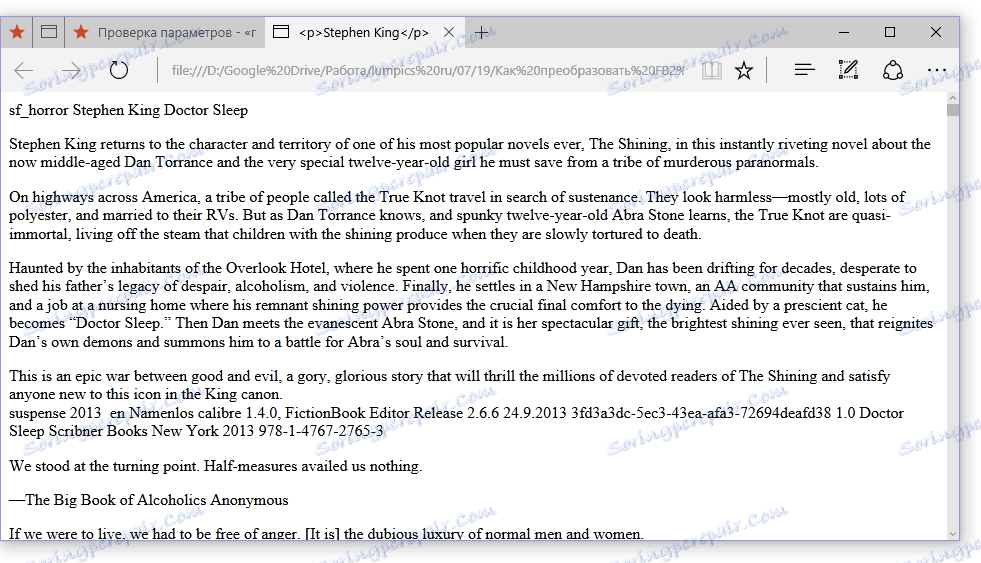
4. Zvolte obsah stránky stisknutím klávesy "CTRL + A" a zkopírujte jej pomocí tlačítek "CTRL + C" .
Poznámka: V některých prohlížečích text z takových stránek není zkopírován. Pokud se vám podobný problém vyskytl, jednoduše otevřete soubor HTML v jiném webovém prohlížeči.
5. Veškerý obsah dokumentu FB2, konkrétně již HTML, je nyní v schránce, odkud je možné (dokonce i nutné) jej vložit do aplikace Word.
Spusťte MS Word a stiskněte "CTRL + V" pro vložení zkopírovaného textu.
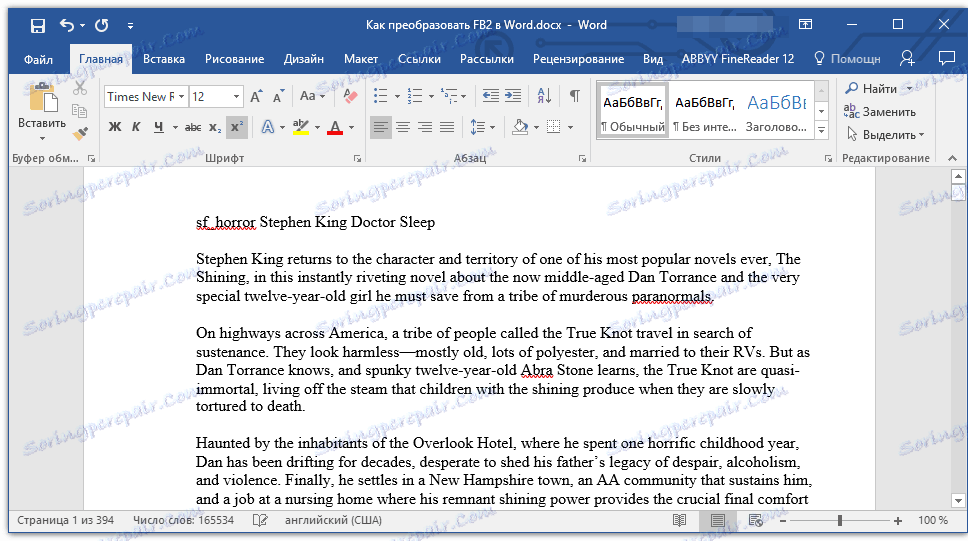
Na rozdíl od předchozí metody (online převodník) převedení FB2 na HTML s následným vkládáním do Word zachová rozdělení textu do odstavců. A přesto, je-li to nutné, můžete ruční formátování textu měnit vždy ručně, čímž je text čitelnější.
Otevření FB2 přímo do aplikace Word
Výše popsané metody mají určité nevýhody:
- Formátování textu během konverze se může lišit;
- obrázky, tabulky a další grafické údaje, které mohou být obsaženy v takovém souboru, budou ztraceny;
- Převedený soubor může obsahovat značky, dobré, lze je snadno odstranit.
Tam jsou také některé nedostatky při otevření FB2 v Word přímo, ale tato metoda je vlastně nejjednodušší a nejpohodlnější.
1. Otevřete aplikaci Microsoft Word a vyberte příkaz "Otevřít další dokumenty" (pokud vidíte poslední soubory, se kterými jste pracovali, což je relevantní pro nejnovější verze programu) nebo přejděte do nabídky "Soubor" a klikněte na "Otevřít" .
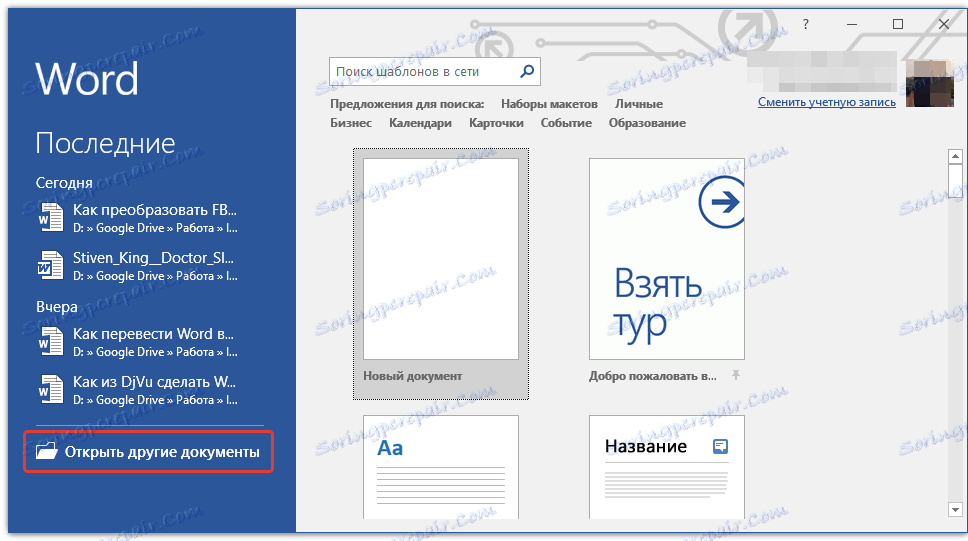
2. V okně, které se otevře, vyberte "Všechny soubory" a zadejte cestu k dokumentu ve formátu FB2. Klikněte na něj a klikněte na tlačítko Otevřít.

3. Soubor se otevře v novém okně v Chráněném zobrazení. Pokud potřebujete změnit, klikněte na tlačítko "Povolit úpravy" .
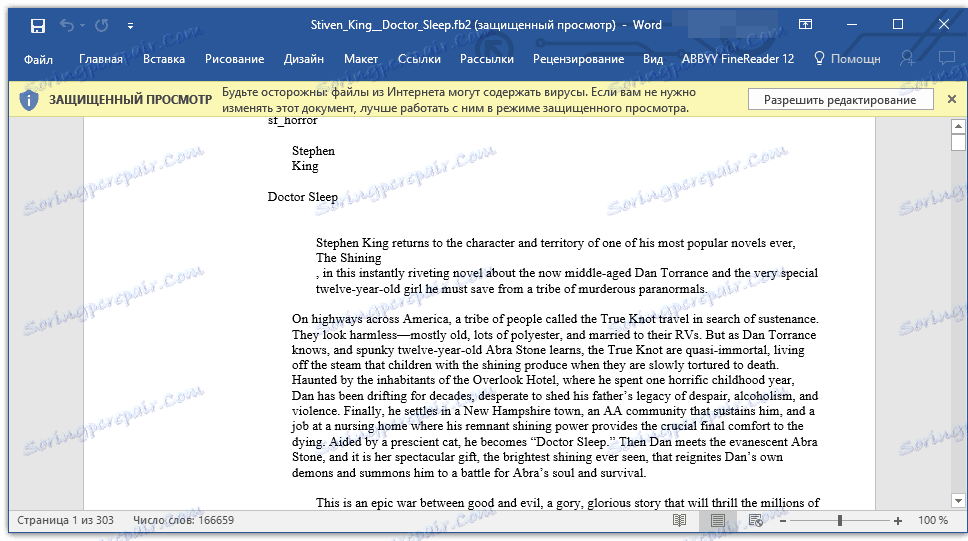
Další informace o chráněném režimu zobrazení a o zakázání omezené funkčnosti dokumentu naleznete v našem článku.
Jaký je režim omezené funkce v aplikaci Word?
Poznámka: Prvky XML, které jsou součástí souboru FB2, budou smazány
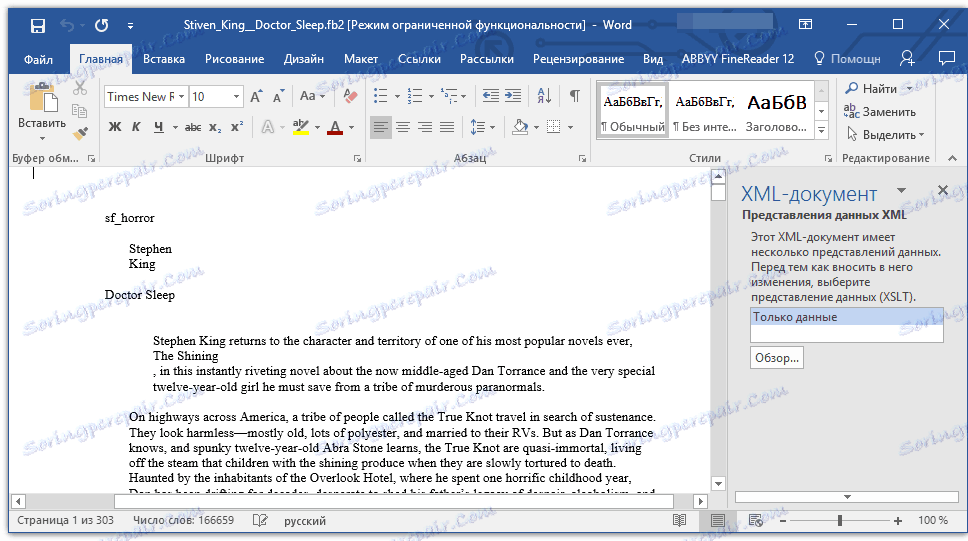
Tak jsme otevřeli dokument FB2 v aplikaci Word. Zbývá pouze pracovat na formátování a v případě potřeby (pravděpodobně ano) odstranit z něj značky. Chcete-li to provést, stiskněte klávesy "CTRL + ALT + X" .
Zbývá pouze uložit tento soubor jako dokument DOCX. Po dokončení manipulace s textovým dokumentem postupujte takto:
1. Přejděte do nabídky "Soubor" a vyberte příkaz "Uložit jako" .
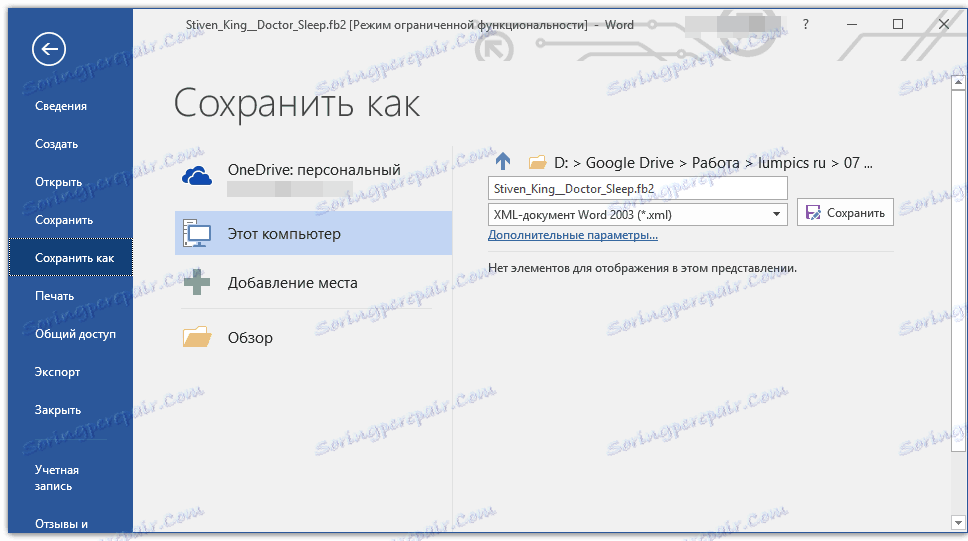
2. V rozevírací nabídce pod řádkem s názvem souboru vyberte rozšíření DOCX. V případě potřeby můžete také přejmenovat dokument.
3. Zadejte cestu k uložení a klepněte na tlačítko Uložit .
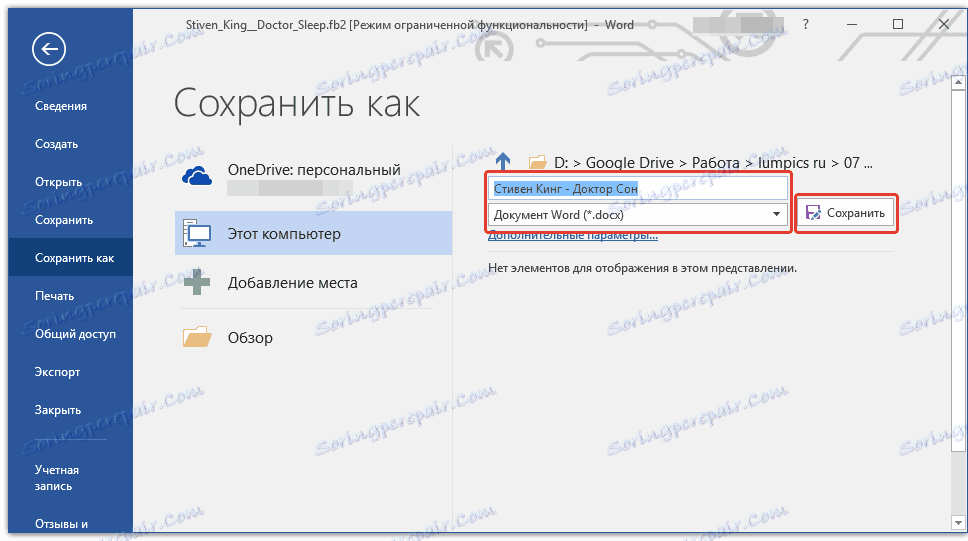
To je, teď víte, jak převést soubor FB2 do dokumentu aplikace Word. Vyberte způsob, který vám bude vyhovovat. Mimochodem, je možná i obrácená konverze, to znamená, že dokument DOC nebo DOCX lze převést na FB2. O tom, jak to udělat, je uvedeno v našem materiálu.